如何修復壁紙適合'瓷磚”選項不起作用
- 王林轉載
- 2023-06-27 09:23:141277瀏覽
Windows 有多種將圖片設定為桌面背景的樣式。這些樣式之一是“磁貼”。此功能會裁切您選擇的圖片的獨特磁貼作為背景圖像。但是,有時此磁貼功能無法如預期般運作。如果使用具有平鋪效果的小圖片,則不起作用。因此,請按照我們的解決方案進行操作,以便您可以再次使用磁貼效果。
修復1 –使用預設桌面背景
如果在將其他圖像設定為桌面背景時遇到此問題,請設定預設圖像並同時使用磁貼功能。
步驟 1 –只需右鍵點擊您的桌面,然後點擊「個人化」。
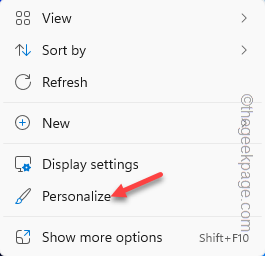
這將帶您進入「個人化」方塊。
步驟 2 –開啟「背景」方塊以查看所有背景圖片。
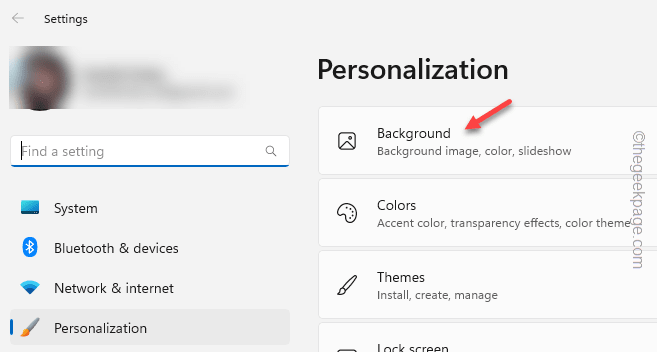
第 3 步 –在此頁面中選擇預設照片以將其設定為預設背景圖像。
第4 步–現在,從下拉清單中將「選擇適合您的桌面影像」設定為「平鋪」模式。
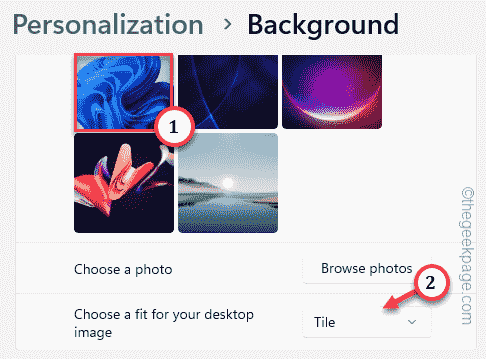
Windows 會將映像的一部分設定為平鋪模式下的桌面背景。
當映像太小時,Windows 會將適應類型還原為其他模式,例如拉伸或填滿。現在,您可以選擇所需的其他圖像
修復2 –不要使用小圖像
不能使用非常小的圖像作為具有平鋪效果的背景。這是行不通的。以下是有關如何了解影像尺寸的步驟。
步驟 1 –開啟檔案總管。您可以立即使用 Win E 鍵執行此操作。
步驟 2 –在那裡找到圖像。找到後,右鍵點選圖片並點選「屬性」。
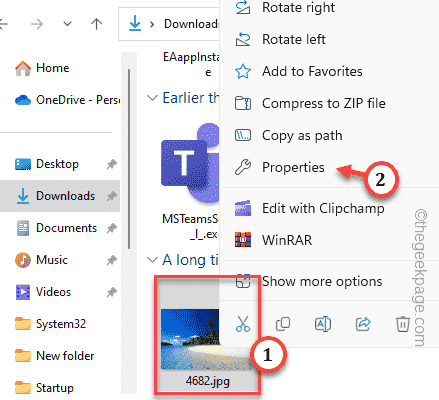
第 3 步 –直接到「詳細資料」標籤。
第 4 步 –在此處檢查圖像尺寸。
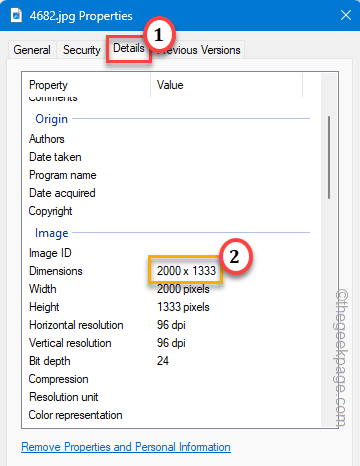
解析度較低的影像不能用作牆紙。即使你
修復3 –檢查圖像格式
壓縮圖像或某些不支援的格式的圖像不能設定為桌面背景,或者您可以使用磁貼作為適合樣式。
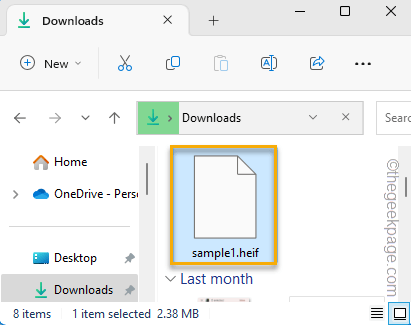
如果檔案缺少HEIF副檔名,則照片應用程式無法開啟HEIF檔案。如果要使用此類影像,可以將它們轉換為JPG或JPEG。然後,您可以將其用作適合瓷磚的牆紙。
相關文章
-
這些AMD,英特爾和高通處理器現在支援Windows 11
AMD、高通和英特爾的處理器清單已被微軟更新,以支援Windows 11作業系統。它已將數十個最近發布的處理器添加到列表中,並從支援的英特爾處理器列表中刪除了至少一個處理器,即英特爾酷睿 i3-L13G4。該公司在啟動Wi...
-
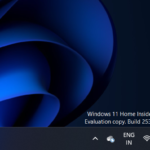
Windows 11 上的0x800f0922:如何修復此安裝錯誤
越來越多的用戶在11 年初在支援論壇上報告了Windows 0 更新錯誤800x0922f2022。發生此問題時,「設定」的「Windows 更新」部分會顯示「更新安裝失敗」錯誤0x800f0922更新。在一個MS論壇帖子中,一位用戶對這個錯誤這...
-
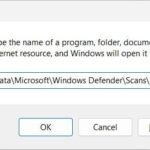
如何在Windows 11 中取得協助[5 種最快的方法]
儘管Windows廣受全球許多使用者的歡迎,但它仍然存在著一些問題。因此,您需要知道如何獲得有關您問題的協助和協助。因此,本文將討論如何在 Windows 11 上取得協助。除此之外,您可能想知道如何在電腦上下載和安裝Windows...
-
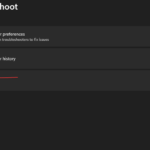
0x800700c1:如何修復此Windows更新錯誤代碼
為了修復錯誤並提高效能,微軟發布了最新的Windows更新和修補程式。但是,我們的讀者在更新安裝期間0x800700c1報告錯誤。因此,本文將討論如何修復 Windows 11 上的錯誤。除此之外,您也許對我們關於0x80...Windows更新錯誤的資訊感興趣
-

#0x8007054f:如何修復此Windows更新錯誤代碼
#升級Windows作業系統可以修復目前版本中的錯誤,同時安裝新功能以提高效能。然而,我們的讀者們反映了一個Windows更新錯誤0x8007054F阻止了他們進行操作。我們有一篇詳細文章,講述如何安裝Windows 10/11
以上是如何修復壁紙適合'瓷磚”選項不起作用的詳細內容。更多資訊請關注PHP中文網其他相關文章!

